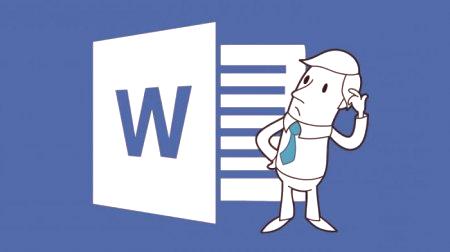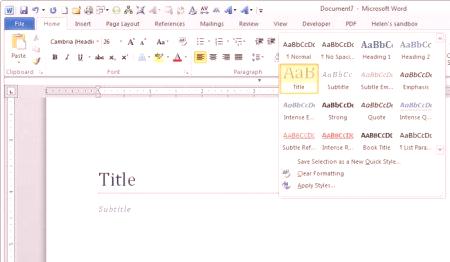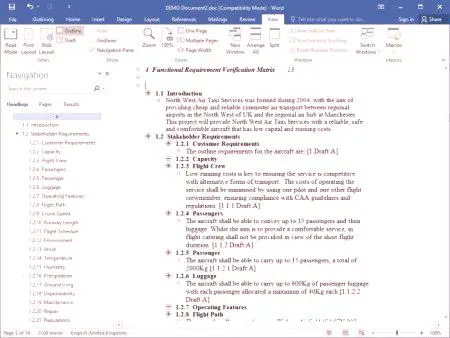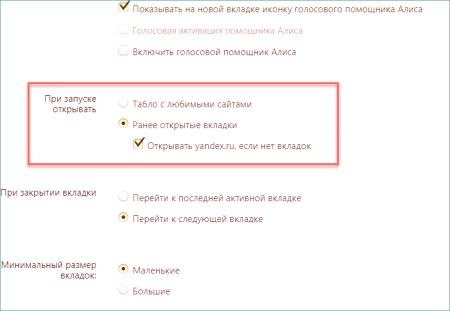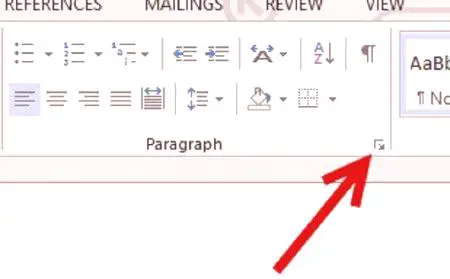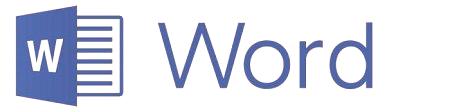V procese práce s textovými dokumentmi niekedy je potrebné zmeniť poradie stránok. Napríklad v niekoľkých veľkých viacstránkových správ budete nutne musieť znovu objednávať úseky pohybom jedným z hlavných bodov blízko konci dokumentu. Vzhľadom k tomu, hlavné kancelárske kolekcie použitej - to je Microsoft Office, ponúka sa otázka, či je možné, aby "Ward" zmena strana miesta, aby ich publikovať od začiatku.
Doklady "krásny" a "pravý"
Založenie užívateľského akéhokoľvek textového dokumentu začína jeho hlavnej stránke. Každý si dokáže predstaviť, ako vyzerá. Toto je presne miesto, kde sa zvyčajne vyberá typ a veľkosť písma. Bohužiaľ, mnohí používatelia, ktorí študovali túto operáciu, sa nakoniec oboznámia s textovým procesorom.
Rozpoznať, ako zvyčajne začíname pripravovať dokument? To je pravda. Napíšte názov a potom ho zarovnávajte do stredu, zväčšite veľkosť písma a pridajte ho do "tuku". To je to, čo robia 99% používateľov a verí, že dokument sa teraz stal "krásnym". Problém je v tom, že "krásna" neznamená "správnu". Obvykle je možné pracovať s týmto textom, ale bude ťažké ho upravovať. Poďme sa vrátiť k našej hlavnej otázke, ako zmeniť stránky stránky. Vordi 2003 a následné verzie poskytujú takú skvelú vlastnosť ako vytvorenie štruktúry dokumentov. To všetko sa deje na tej istej hlavnej stránke.Práve táto oblasť, ktorú používatelia považujú za "nadbytočnú", vám umožňuje vytvoriť správne štruktúrovaný dokument, ktorý môže byť v budúcnosti ľahko a produktívne uskutočniteľný.
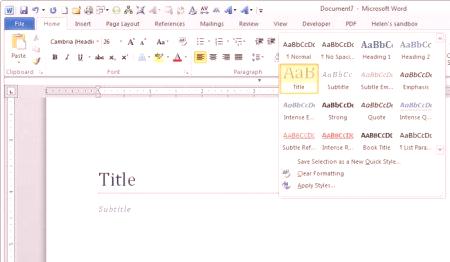
Po napísaní názvu dokumentu by ste mali použiť štýl "hlavičky 1" a následne označiť nasledujúce časti ako "hlavičku 2" atď. Až do konca. Čo to dáva? Získate štruktúrovaný dokument, ktorý môžete vykonať bez toho, aby ste zničili jeho štýl dizajnu.
Metódy nahradenia stránok
Existujú tri spôsoby, ako zmeniť pozíciu stránok v dokumente, a to aj pri zohľadnení počiatočných chýb pri jeho tvorbe:
Ako zameniť stránky v oddelení, keď text nie je označený? Najjednoduchšie riešenie. Vyberte text na vybranej stránke a potom ju prerušte akýmkoľvek pohodlným spôsobom. To môže byť zástupcu alebo ikony s ikonou nožnice na domovskej stránke alebo v rozbaľovacej ponuke, ktorá sa zobrazí po kliknutí pravým tlačidlom myši. Prejdite dokument na požadované miesto a vložte vybraný úryvok do všeobecného textu. Ako "Swipe" vymeniť miesta stránky, ak sú očíslované? Riešenie je presne to isté ako v prvom príklade. Jediný rozdiel je, že dokument nemôže prechádzať menu "nájsť" nastavená na stránku podľa jej čísla. Číslovanie netrpí, samotné slovo ho prinesie do radu. Ako "Swipe" na výmenu miest v štruktúrovanom režime? Prechod na tento režim môžete ľahkoposuňte fragment štruktúrovaného textu, ktorý potrebujete, na nové miesto v dokumente jednoduchým ťahaním. Namiesto uzatvárania
Takže dnes ste sa naučili, ako zmeniť stránku v "Vardo". Dúfajme, že tieto poznatky budú užitočné a môžete ich uplatniť v praxi alebo ich zdieľať s kolegami.